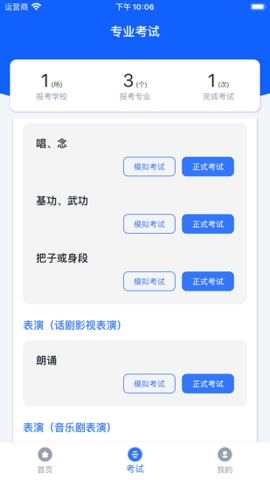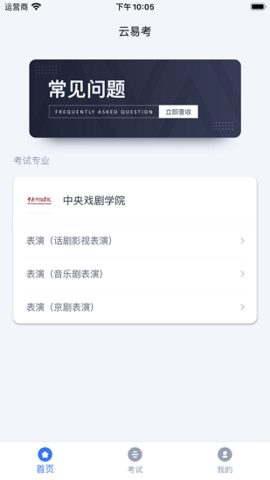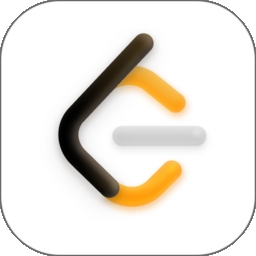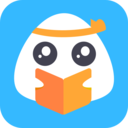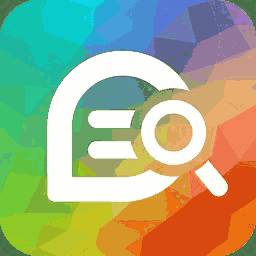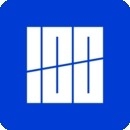- 介绍
- 截图
云易考app是一款专为艺术高校招生考试、艺术类考生设计打造的教育考试平台,软件支持多种考试模式,同时考生们还可以在手机上面查看到最新的考试要求和相关政策,用户可以直接在线考试,系统全程会自动监督,保证考试绝对公正有效。
使用说明
一、考前须知
1、考试前安装云易考app(务必检查“云易考”是否是最新版),保持手机电量充足,对于多科目或考试时间较长的考试,务必准备好电源或移动电源。
2、正式考试时一定不能录屏、不能截屏、不能投屏、不能锁屏,由此造成的一切后果由考生本人承担。
3、请务必使用手机系统自带的中文标准字体,选择字体大小为标准模式。
4、双机位考试时,需用辅机位扫码并在主机位确认后,方可进行考试,考试过程中主机位和辅机位均不得关闭,考试结束后,需先扫码提交辅机位视频,再提交主机位视频。
5、模拟考试不限次数,正式考试前务必至少进行过一次模拟考试,熟悉“云易考”APP操作流程和考试流程,以免影响正式考试。
6、正式考试时,必须在考试规定时间内上传各个考试视频。考试视频点击提交后,需要一直关注上传进度,一定不要退出程序,如遇网络不稳定中断上传,建议切换网络,重新上传,直至视频上传成功。
7、提前架设好主机和辅机位,考试过程中,务必将手机支架放至适当位置,支架调到合理高度,手机调试至合适的录制角度,提前固定好最佳拍摄点,确保双机位考生和考试画面同时在拍摄范围内,以便高效利用考试时间。
8、全部视频上传成功前,一定不要使用手机管家清理手机内存、垃圾数据,考试时间结束后48小时内一定不要卸载APP。
二、机位摆放
方案一:左侧后方(第二机位)
方案二:右侧后方(第二机位)
模拟考试/正式考试采用双机位,部分专业在考试系统中有示范视频或主机位示范图片,考生可按示范要求进行机位摆放。
软件功能
1、一款面向艺术考生的软件,通过自己的身份信息就可以认证登录了。
2、按照系统的提示需要拍摄自我介绍的短视频,根据提示操作即可完成。
3、一个100%公平公正的测试平台为大家提供了监控功能。
4、考试服务最好最全面的推荐,上面关于考试的配置信息也很全面。
5、能够支持多种考试模式,为考生保障最精准的考试流程。
软件亮点
1、支持多种考试模式,考试参数可灵活配置。
2、具备人性化设计的考试界面交互,支持断点续考。
3、考试流程自动流转,监控台视图,考场实时情况轻松掌握。
4、可支持局域网内独立运行,尽可能将考中风险控制在最小范围。
云易考app线上考试使用教程
一、怎么登录?
1、打开云易考app,点击“扫码登录”,扫描对应艺考学院公众号内的码,保存公众号内的码图片后从相册中选取扫描。
2、或者“切换登陆方式登录”,使用手机短信验证登录“云易考”,输入报名注册时填写的手机号码获取验证码登录。
二、模拟考试
1、登录后,进入考试界面,查看报考专业下的考试信息。
2、点击模拟考试,签署诚信考试承诺书,仔细阅读承诺书内容,知晓本次考试的有关规定及纪律要求,承诺诚信考试。如有违反,导致的一切后果,自愿承担全部责任。在黑色区域签名后保存签名。
3、诚信考试承诺书只签一次,签名完成后。查看考试信息,考试须知、考试内容和拍摄要求。部分专业设置了示范视频,可点击查看示范视频。
4、点击【开始考试】,核对考试信息。
5、使用辅机位扫描主机位上的码,扫码成功后开启录制,将辅机位固定在提前放置好的手机支架上。
6、主机位点击【确认已经准备好第二机位】开始录制。人脸采集拍照认证,人脸在人像框内点击识别按钮,完成人脸采集后等待考试开始并按要求完成考试。
7、点击停止录制按钮完成录制,超过考试时间系统将自动停止录制。
8、主机位完成录制后,辅机位自动完成。
9、视频录制完成后,点击【视频上传】,查看录制的主机位考试视频,选择后点击【确认上传】。使用辅机位点击【扫一扫】扫描主机位上码,确认上传辅机位(监考)视频。
- 应用截图
推荐排行
精选排行
-
1
-
2
-
3
-
4
-
5
-
6
-
7
-
8
-
9
-
10